從讓您的工作更輕鬆到提供用戶友好的工具,macOS Sonoma 經過精心設計,能夠以您可能想像不到的方式為您提供幫助。您一定已經了解最新 macOS 的一些最令人印象深刻的功能,例如交互式小部件、Presenter 疊加層和最新的屏幕保護程序。
但我們已經深入挖掘並發現了許多 macOS Sonoma 隱藏功能。如果您有興趣了解這些功能,本指南就是您所需要的!
1.創建個性化的 Safari 配置文件
Safari 在 Apple 用戶心中佔有特殊的地位,Apple 非常小心地確保它跟上最新的進步。
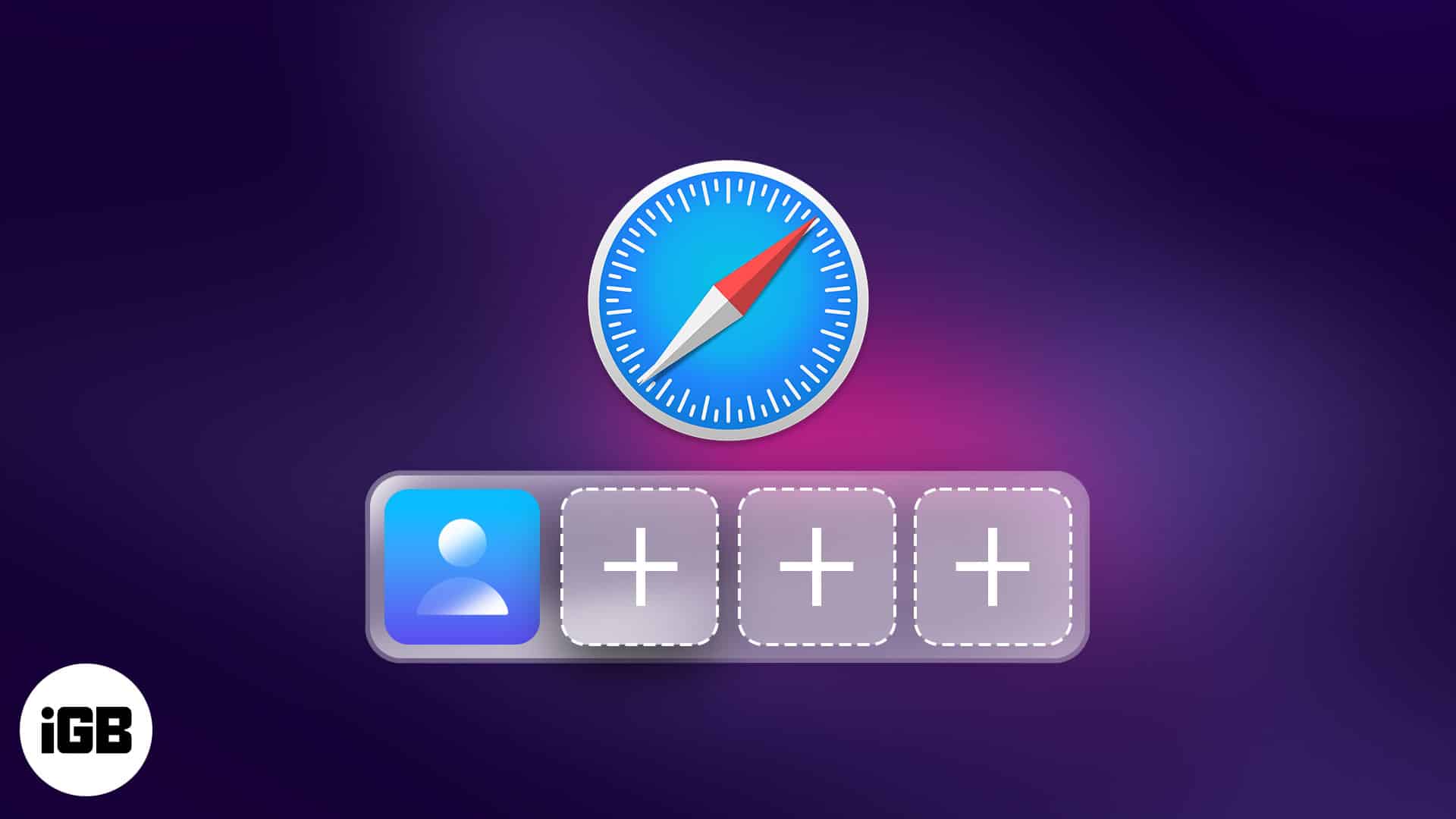
macOS Sonoma 更新的一項令人興奮的新增功能是能夠在 Safari 網絡瀏覽器中創建多個配置文件。如果您熟悉 Google Chrome,您可能已經熟悉此功能。蘋果極客會說遲到總比不到好😉
2。自動鎖定您的隱私瀏覽窗口
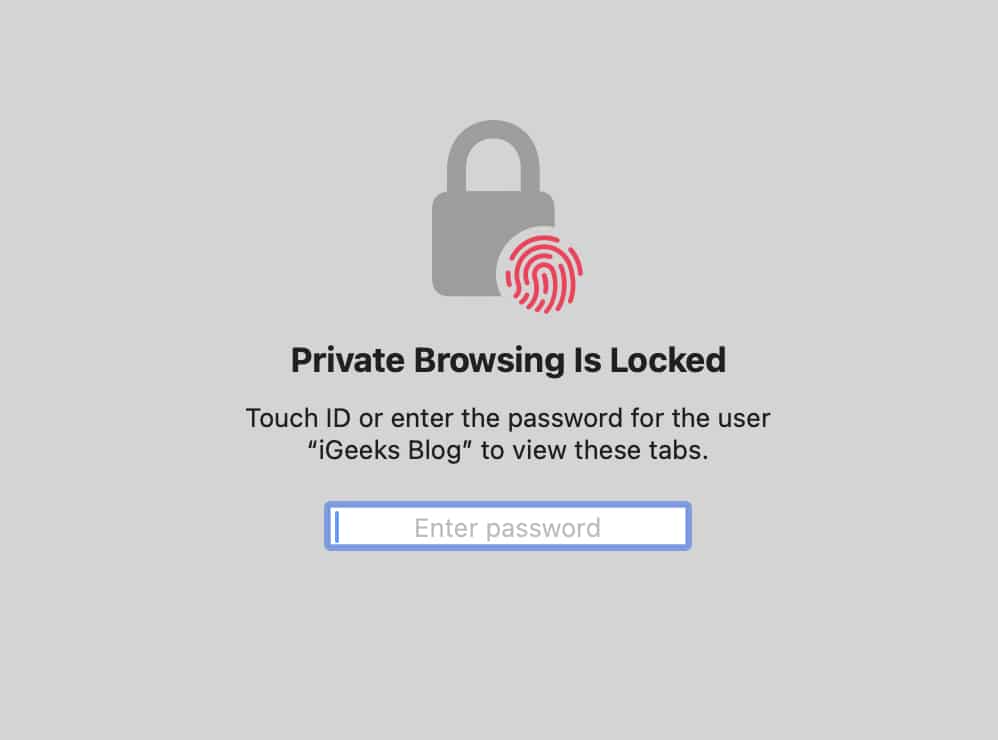
Apple 優先考慮您的隱私。因此,在最新的 macOS 更新中,他們添加了一項新功能,可以在您不使用時自動鎖定您的私人瀏覽窗口。這有助於保護您的瀏覽歷史記錄和活動的私密性。
如果您需要有關如何自動鎖定私人 Safari 窗口的更多信息,我們有一篇有用的文章。
3.識別誰鎖/解鎖了門
從 macOS Sonoma 開始,Mac 上的家庭應用在智能方面有了顯著提高。現在它記錄了您的智能設備的操作,您可以快速確定誰鎖定和解鎖了您的智能門。這些事件可以在家庭應用程序的“活動歷史記錄”部分中輕鬆跟踪和查看。
4.同時使用聽寫和鍵盤
在 macOS Sonoma 發布之前,您一次只能使用鍵盤或聽寫模式。現在,您可以同時使用 Mac 鍵盤和聽寫模式。請執行以下操作來激活此功能:
單擊菜單欄中的 Apple 徽標 → 前往系統設置。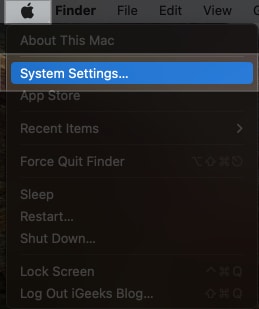 在左側窗格中,滾動向下並選擇鍵盤。在“聽寫”下,打開麥克風圖標旁邊的按鈕。
在左側窗格中,滾動向下並選擇鍵盤。在“聽寫”下,打開麥克風圖標旁邊的按鈕。
恭喜!現在,您只需按一下按鈕即可激活聽寫模式。只需按下麥克風按鈕即可,該按鈕位於鍵盤上的 F5 鍵 位置,非常方便(如果您自定義了默認按鈕,請確保按下您設置的按鈕)。
成功激活聽寫模式後,您所需要做的就是說出您想要輸入的單詞,它們就會神奇地出現在屏幕上。
5.只需“嘿 Siri”即可激活 Siri
Siri 是 Apple 開發的最智能的助手之一。它旨在讓您在 Mac 上的生活更加輕鬆,無需與計算機進行物理交互即可執行各種任務。
在 macOS Sonoma 出現之前,您必須通過單擊菜單中的 Siri 圖標來激活 Siri酒吧或說:“嘿 Siri。”但現在,通過最新的更新,您只需說“Siri”即可啟動它,這感覺更加直觀和無縫。
6.提醒中的雜貨清單可自動對項目進行排序
在“提醒”應用中組織項目的過程變得異常簡單和方便,前所未有。當談到購物清單時,Apple Reminders 應用程序會自動對商品進行分類,讓您的購物體驗變得輕而易舉。
最近的更新還包括出色的列視圖功能,該功能可以巧妙地將部分劃分為屏幕上的單獨列。由於這一出色的改進,您現在可以更好地直觀地展示您的任務,這使得您的待辦事項列表的管理和優先級變得更加簡單。
7.一起創建 Apple Music 播放列表
既然 Apple 已經通過 macOS Sonoma 實現了這一點,為什麼不聚集您的朋友並誠摯地邀請他們加入您獨特的播放列表呢?一旦他們加入,這是一個協作過程,任何人都可以添加、重新排列甚至刪除歌曲。
您可以在“正在播放”部分中使用一系列令人愉快的表情符號來表達您對歌曲的感受歌曲選擇,這將使事情變得更加令人興奮。因此,讓音樂將我們聚集在一起,讓製作播放列表成為一種充滿共享時刻和獨特音樂表達的特殊體驗!
8.人物相冊現在可以識別貓和狗
人物相冊在準確識別和認可您最喜愛的人的能力方面取得了重大進步。更值得注意的是,它現在不僅涵蓋了人類,還涵蓋了在您的家庭中佔有特殊地位的珍貴貓科動物和犬科動物。
有了這一顯著的改進,《人物》專輯確實超出了所有人的預期,這證明了它致力於捕捉您所愛之人的本質,無論他們是人類還是毛茸茸的。
9.檢索視頻幀中某個對象的信息
視覺查找很有用,因為並非每個人都了解所有內容。您可以使用這個令人難以置信的功能來查找圖像或暫停視頻幀內的信息。
儘管它已經推出了一段時間,但最新的 macOS 更新已顯著改進了該功能使其更加精確並能夠為您提供跨各種對象的更相關的內容。
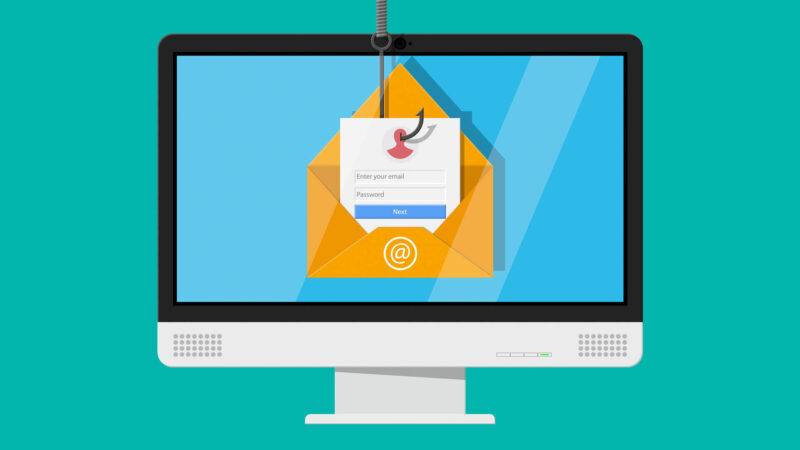
商務旅行是我們日常工作的重要組成部分在繁重的工作量中,很容易忽視或匆忙瀏覽與旅行相關的重要電子郵件。值得慶幸的是,Apple 通過增強郵件應用程序的功能來拯救您。
現在,隨著您的旅行日期臨近,該應用程序會智能地優先考慮與旅行相關的電子郵件,並將其顯示在搜索結果的最前面。另外,您現在還可以使用表情符號讓您的消息變得生動有趣。
11.使用縮放和平移控件調整視頻幀
您是否正在努力確保視頻採訪的距離和位置恰到好處?告別這種麻煩。借助 macOS Sonoma,您現在可以在使用 Studio Display 或 iPhone 時輕鬆更改視頻的構圖。
您可以平移屏幕、放大或縮小,並選擇最適合的配置你。您甚至可以決定將自己自動放置在畫面中央。通過使用這個簡單的技巧,您可以顯著提高您的視頻會議能力。
12.在視頻通話期間展示多個應用
我有另一個關於 macOS Sonoma 的激動人心的發現要與大家分享!這個令人驚嘆的新功能是屏幕共享選擇器,它提供了一種在視頻通話或演示期間無縫且便捷地共享應用程序的方式。
您可以直接從當前窗口輕鬆演示單個應用程序或多個應用程序,增強視頻通話和演示的整體體驗。
13.通過手勢啟用效果
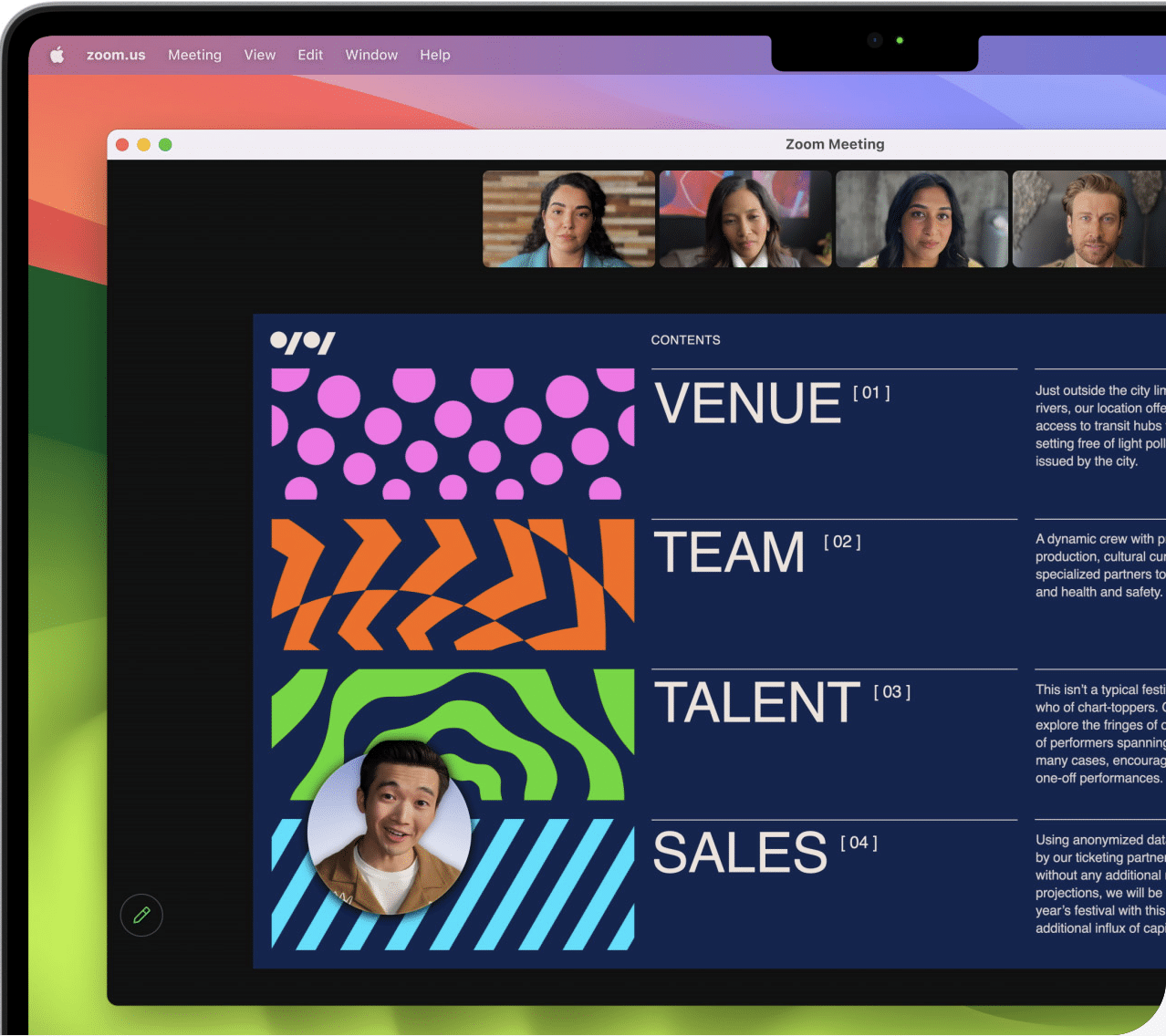
用令人難以置信的 3D 增強現實效果填充相機框架現在將為您的演示文稿帶來酷感。心形、五彩紙屑和煙花只是您可以選擇的眾多效果中的一小部分。最好的部分是,您可以通過單手動作快速輕鬆地共享這些效果。
14.在視頻會議期間從各種疊加層中進行選擇
當您在視頻會議期間共享屏幕時,您現在可以自定義演示者的視圖。您可以根據具體情況或主題選擇小覆蓋或大覆蓋來轉移注意力。這是 Apple 創新的 Presenter Overlay 功能的一部分。
在呈現包含統計數據或圖像的窗口時,小覆蓋層特別有用,因為它可以讓觀看者清晰地看到內容,而不會分心。
另一方面,如果您正在推銷投資理念並且希望自己成為眾人矚目的焦點,展示您的演講技巧,那麼大的覆蓋範圍會很有幫助。它有助於引起人們對您的注意並強調您在討論中的角色。
15.通過強大的遊戲模式增強遊戲體驗
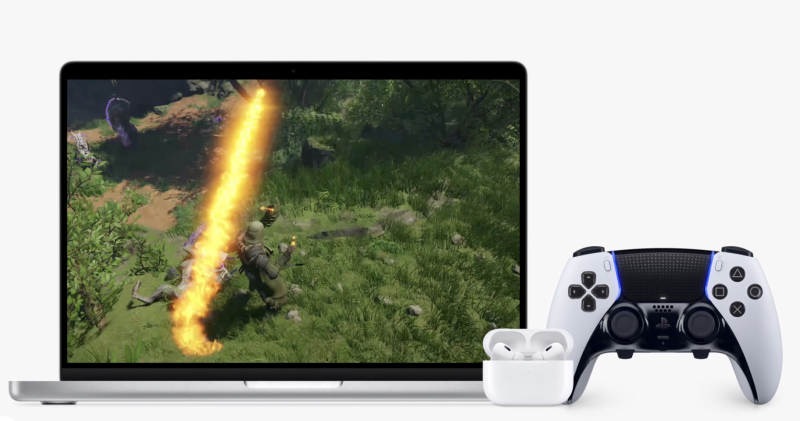 來源:Apple
來源:Apple
如果您是遊戲愛好者,Apple 為您帶來了激動人心的消息!
備受期待的遊戲模式終於隨最新的 macOS 14 Sonoma 一起到來。當您在 Mac 上投入遊戲時,這一令人驚嘆的功能會自動啟動,通過優化 CPU 和 GPU 使用率同時減少後台任務,為您的遊戲提供最高優先級。
不僅如此,它還通過以下方式增強響應能力:最大限度地減少控制器和 AirPods 等無線配件的延遲。準備好將您的遊戲體驗提升到一個全新的水平!
16.創建個性化的聲音
Apple 致力於實現讓所有人都能使用 Apple 設備的目標。個人之聲只是朝這個方向邁出的又一步。這是一款出色的工具,可以幫助有說話困難的人生成真正反映自己的獨特聲音。
借助這種個性化的聲音,他們可以在 FaceTime 通話和使用實時語音的面對面對話中進行有效溝通。此外,最新的進步允許 Made for iPhone 聽力設備直接與 Mac 連接,為有聽力障礙的個人在通話和對話過程中提供更大的便利。
此外,值得注意的更新還包括更簡單的調整文本大小的方法增強閱讀舒適度、瀏覽網頁時自動暫停動畫圖像的能力以及改進掌握語音控制的學習體驗。
注意:您只能在以下情況下使用此功能:將連續性攝像頭與 iPhone XR 或更新機型或 Studio 顯示屏結合使用。
17.自動模糊敏感照片和視頻

Apple 始終將您的隱私放在第一位,現在他們將進一步保護您的敏感信息。他們推出了一項新功能,通過在您的設備上顯示敏感內容警告,幫助保護您的私人數據安全。
此功能的優點在於,它不僅適用於 Apple Messages,還支持第三方-派對應用程序,因此無論您使用什麼應用程序,您都可以控制自己的隱私。
18.與最多 5 人共享 AirTag 和查找我的配件
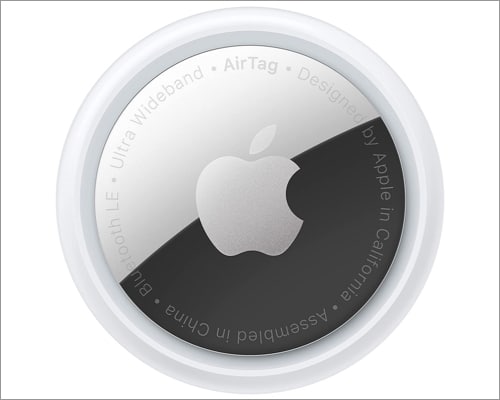
“查找我的”功能是 Apple 生態系統中的一個超級方便的工具,因為它可以幫助您定位您的 Apple 設備。如果設備丟失或被盜,您可以輕鬆追踪設備最後所在的位置。此外,如果您熟悉 AirTags,您甚至可以使用它們來查找您附加的內容。
令人興奮的是,通過新的 macOS 14 更新,您現在可以共享您的 AirTag 或其他“查找我的”與最多五個人的網絡配件。最酷的部分是:與您共享的五個人還可以使共享項目播放聲音以幫助準確定位。
19.自動為更正的單詞添加下劃線
如果您像我一樣並且容易出現打字錯誤,那麼自動更正功能非常適合您。 Mac 更新的自動更正功能有一個巧妙的技巧-它會暫時在其更正的單詞下劃線,以便您可以看到已更改的內容。此外,如果您願意,只需輕按一下即可輕鬆將其更改回原始單詞。
20。開始在 Apple Notes 中書寫,然後在 Apple Pages 中繼續
最新的 Mac 操作系統允許 Mac 上的 Notes 應用程序和 Pages 應用程序同步工作。只需點擊“共享”按鈕,您就可以輕鬆分享您在項目上取得的進展。
這還可以讓您方便地將工作從筆記轉移到 Pages,在這裡您可以盡情發揮您的創造力。自定義字體以匹配您的個人風格,調整圖形大小以達到完美,合併迷人的視頻,並探索各種令人興奮的功能來製作非凡的文檔,留下持久的印象。
21.在 Notes 應用程序中查看 PDF
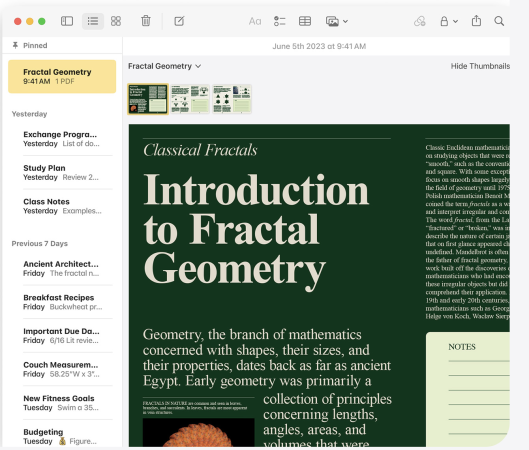 來源:Apple
來源:Apple
安裝了最新 macOS 更新的 Mac 現在可讓您輕鬆地完整查看 PDF,無需任何中斷,佔據 Notes 界面的整個寬度。只需在 PDF 頁面之間單擊即可輕鬆導航。
此外,通過在單個筆記中存儲多個 PDF 來提高工作效率,從而可以輕鬆訪問所需的所有相關文檔。
22。利用自動填充快速完成文檔
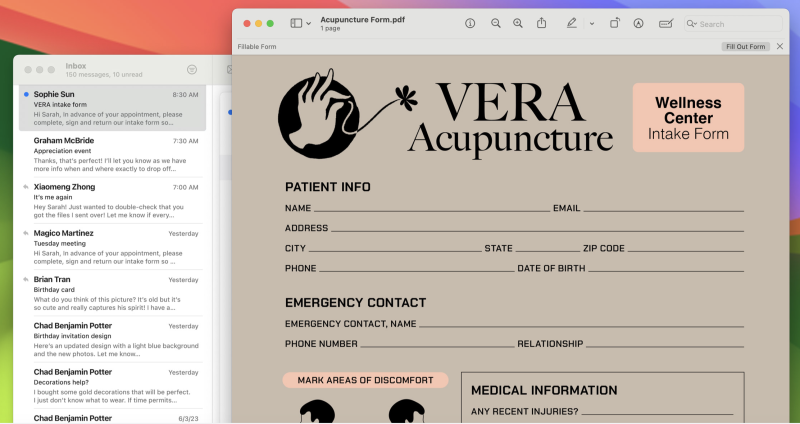 來源:Apple
來源:Apple
告別手動數據輸入,並以高效且受保護的方式便利地利用存儲的數據,使您的文檔處理更加高效比以往任何時候都多。
借助增強型自動填充這一令人驚嘆的功能,您可以自信地利用保存在通訊錄中的信息來快速完成 PDF 或掃描文檔。這種先進的功能不僅確保了填充必要字段的速度,而且確保了最大的安全性,為您帶來無憂的體驗。
23.方便的“追趕並滑動回复”功能
Mac 消息應用程序的最新更新添加了一項名為“趕上箭頭”的有趣新功能。有了這個有用的補充,您現在可以輕鬆跳轉到對話中您可能錯過或忽略的第一條消息。
要查找您錯過的消息,您不必再費力地瀏覽無數消息。返回對話的開頭變得很容易,因為您可以點擊“追趕”箭頭並確保您不會錯過任何重要消息。
不過,還有更多!消息應用程序使回复消息變得更加有用。現在,只需向右滑動即可快速回復任何消息。您可以使用這個簡單的手勢在 Apple Messages 中開始對話。
24.在一處訪問貼紙和擬我表情
您最喜歡的貼紙和自定義擬我表情都可以通過 macOS Sonoma 輕鬆存儲在一個地方。讓您可以隨時輕鬆訪問和使用它們,而不會遇到任何延遲。
您的貼紙將隨時可用,隨時為您的對話增添樂趣和個性,無論您使用的是 iPhone、iPad 還是蘋果。通過將貼紙與 iCloud 無縫同步,macOS 14 更進一步。
25。即時共享和查看位置
您現在可以使用 macOS Sonoma 設備上的“消息”應用中的+ 圖標,以一種非凡的方式交換和體驗位置。
現在,只要親人選擇與您分享,您就可以在對話過程中查看他們的位置。這種創造性的添加改善了與親人的每一次互動,使其更加有意義和個性化。
26.組合搜索過濾器以實現更有針對性的搜索
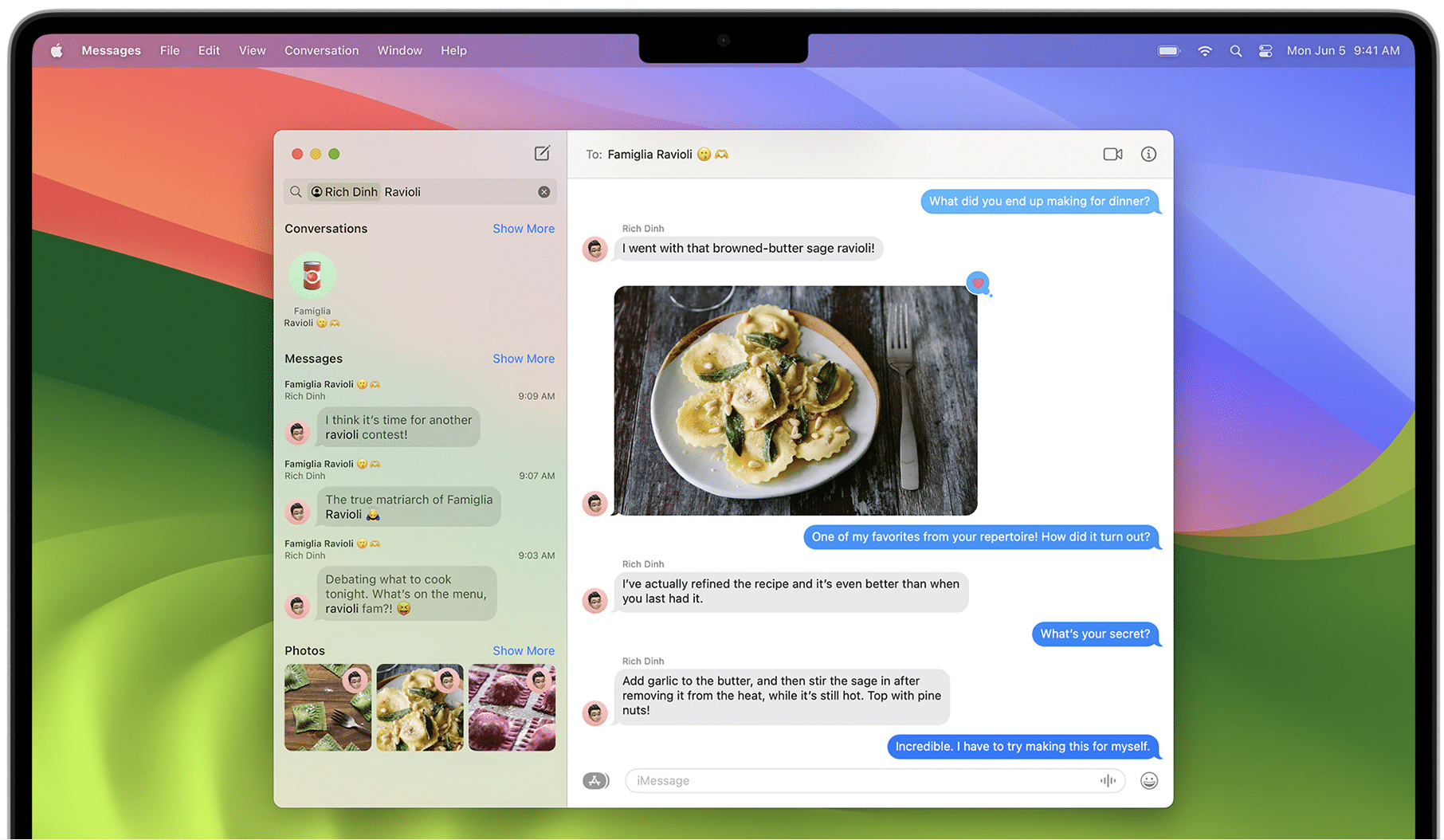 來源:Apple
來源:Apple
在 macOS 14 中,查找特定消息從未如此簡單,因為您可以使用各種過濾器來優化搜索,從而使其更容易更輕鬆地找到您要查找的精確消息。
通過組合多個搜索條件,您可以在浩瀚的信息海洋中輕鬆快速地找到特定消息。
27。從 Dock 啟動 Safari Web 應用
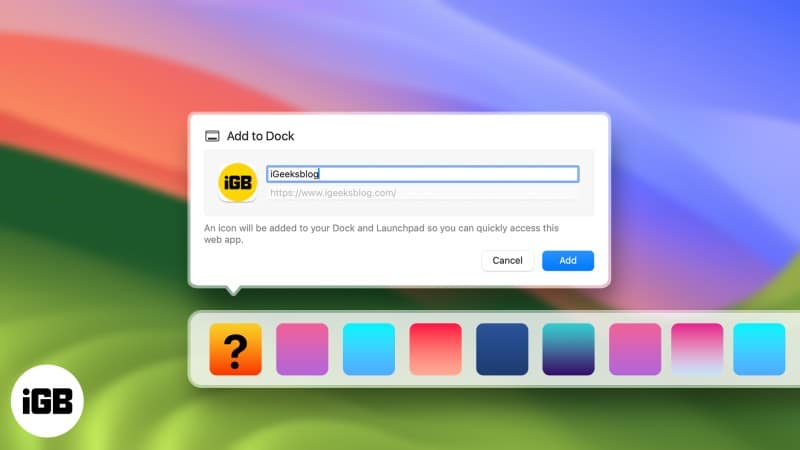
您現在可以使用 macOS Sonoma 直接從 Mac 的 Dock 打開 Web 應用程序。它可以幫助您提高工作效率和工作效率。
與任何其他 Mac 應用程序類似,您現在只需單擊一下即可打開網絡應用程序。要了解有關此功能的更多信息,請閱讀我們關於如何在 macOS Sonoma 中創建 Safari Web 應用程序的文章。
28。 Safari 中的更多相關建議
Safari 的搜索功能取得了驚人的進步,速度和響應能力顯著提升。
Apple 的網絡瀏覽器現在提供了豐富的內容令人難以置信的相關建議,使您可以輕鬆選擇最合適的選項并快速繼續您的任務。
這一顯著改進有助於優化您的寶貴時間並最大限度地減少任何不必要的延遲,確保無縫的瀏覽體驗。
蘋果終於實現了很多人的願望,允許將小部件直接放置在 Mac 桌面上。此功能最令人興奮的方面是,您現在可以使用 Mac 上的“連續性”來訪問所有您喜愛的 iPhone 小部件。
這意味著您可以通過添加來自 iPhone 的可愛小部件。這類似於錦上添花。
請放心,將小部件合併到桌面中不會造成乾擾。這些漂亮的工具經過專門設計,可與您的背景無縫集成,確保它們不會將您的注意力從重要任務上轉移。
您可以隨意使用大量經過精心設計的小部件來個性化您的桌面與您的工作流程和諧共存,而不干擾您的注意力和注意力。
常見問題解答
我的 Mac 可以運行 macOS Sonoma 嗎?
如果您有 MacBook Air(2018 或更新機型)、MacBook Pro(2018 或更新機型)、iMac(2019 或更新機型)、iMac Pro(2017)、Mac mini(2018 或更新機型)、Mac Studio( 2022),或Mac Pro(2019或更高版本),它可以運行macOS Sonoma。
你知道這些隱藏功能嗎?
探索隱藏功能macOS Sonoma 的體驗就像在 Mac 中進行一場激動人心的尋寶之旅。從自定義選項的神奇領域到隱藏的快捷方式和節省時間的技巧,這個操作系統是解鎖無限可能性世界的門戶。
儘管這不是完整的列表,但我’我將確保隨時更新我發現的任何新的隱藏功能。如果您在 macOS Sonoma 上遇到任何其他隱藏功能,請在評論部分告訴我。
了解更多:
作者簡介
Bhaskar 是 iGB 家族的成員,喜歡嘗試文字和節奏。他還擁有網絡和應用程序開發的訣竅。如果不寫作,你可能會發現他在弦上或參加體育運動。到了晚上,他的名言就會出現在您的 Instagram 動態中。
